Ubuntu20.04は、基本的にUbuntu(Linux)対応のソフトではければ動きませんWindowsのソフトウェアをインストールすることはシステム上できないのです。LinuxはWindowsの「.exe」という拡張子を認識することが基本できません。
しかし「Wine」というソフトを利用すればWindowsのソフトを使うことも可能です。
Wineとは、Linux、MacなどでWindowsアプリケーションを実行できる互換性ソフトのことです。 これで「.exe」という拡張子で動くWindowsソフトウェアを起動することができます。
ただし、Wineで起動したソフトは不安定な動作でエラーが多いです。
うまく起動できなかったり、保存できなかったりします。
※あくまでシミュレーションだと思ってお使いください。
・Wineのホームページ
https://www.winehq.org/
■Wineのインストール方法
1、「Ubuntuソフトウェア」からダウンロード
検索ボックスに「wine」と入力して検索しましょう。
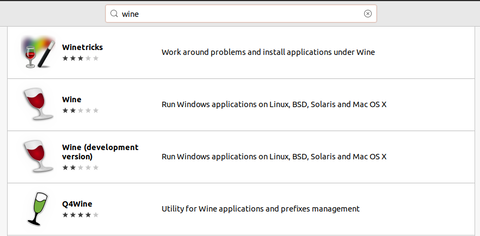
上の画像のように表示されたら、
・Wine
・Q4Wine
の2つをインストールしましょう。
2、任意の「.exe」をダブルクリック
起動したいWidowsソフトの「.exe」をダブルクリックすると以下の画面が表示されます。(もしくはファイルの上で右クリックして「別のアプリケーションから開く」をクリック。)
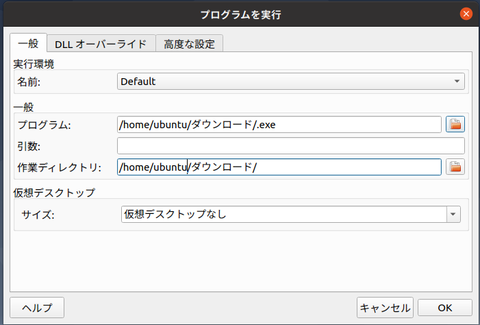
「OK」をクリック。
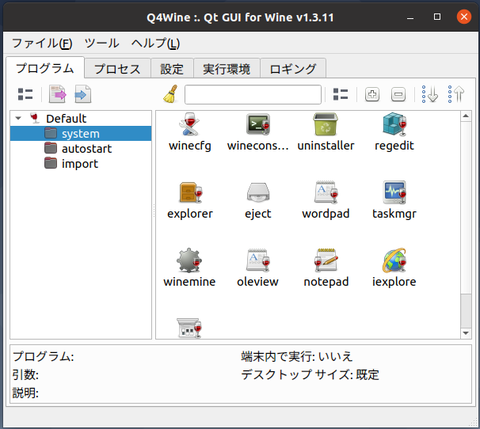
上の「Q4Wine Qt GUI for Wine v1.3.11」の画面が表示されたら、
そのままにしてWindowsソフトを使用しましょう。
ソフトを終了したら、画面を閉じても大丈夫です。
■Wineホームページからインストールする方法
中級者向けです。
初心者の方は「Ubuntuソフトウェア」からインストールしましょう。
その方が簡単です。
・UbuntuにWineをインストールする方法
https://wiki.winehq.org/Ubuntu
インストールするためには「端末」を起動しましょう。
「端末」の場所はデスクトップ左下のアイコンがたくさん入っている場所の「ユーティリティ」の中に入っています。もし分からない場合は、「端末」を検索ボックスより検索してください。
「端末」を初めて扱う方は難しく思うかもしれません。
基本的にはコピーペーストするだけです。
「端末」起動したら以下の【手順】の通りにコマンド(コード)を入力しましょう。
【手順】
1、システム64と32ビットの関係の準備
もしUbuntu 18.04などの場合はホームページを参照してください。
他にも開発中のブランチなどもあります。
■うまく起動できない場合
Wineのホームページのコマンドからインストールして、
「なぜか起動できない」
「エラーになって動かない」
などの症状の方は一番シンプルな方法の「Ubuntuソフトウェア」からインストールすることをオススメします。
それでもエラーになる場合はそのソフトが対応していないと思われます。
しかし「Wine」というソフトを利用すればWindowsのソフトを使うことも可能です。
Wineとは、Linux、MacなどでWindowsアプリケーションを実行できる互換性ソフトのことです。 これで「.exe」という拡張子で動くWindowsソフトウェアを起動することができます。
ただし、Wineで起動したソフトは不安定な動作でエラーが多いです。
うまく起動できなかったり、保存できなかったりします。
※あくまでシミュレーションだと思ってお使いください。
・Wineのホームページ
https://www.winehq.org/
■Wineのインストール方法
1、「Ubuntuソフトウェア」からダウンロード
検索ボックスに「wine」と入力して検索しましょう。
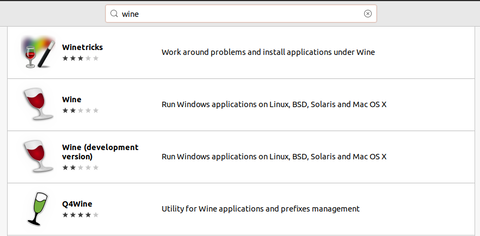
上の画像のように表示されたら、
・Wine
・Q4Wine
の2つをインストールしましょう。
2、任意の「.exe」をダブルクリック
起動したいWidowsソフトの「.exe」をダブルクリックすると以下の画面が表示されます。(もしくはファイルの上で右クリックして「別のアプリケーションから開く」をクリック。)
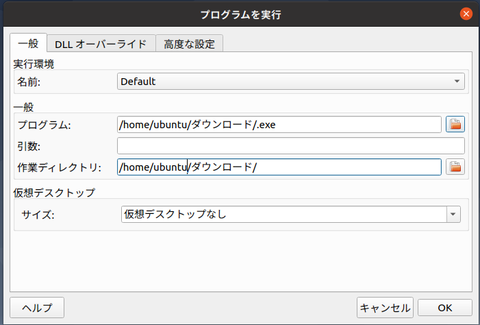
「OK」をクリック。
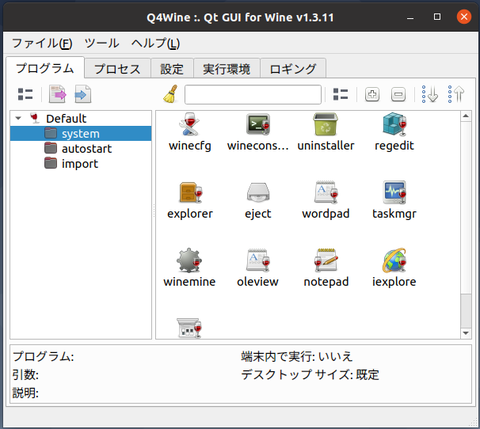
上の「Q4Wine Qt GUI for Wine v1.3.11」の画面が表示されたら、
そのままにしてWindowsソフトを使用しましょう。
ソフトを終了したら、画面を閉じても大丈夫です。
■Wineホームページからインストールする方法
中級者向けです。
初心者の方は「Ubuntuソフトウェア」からインストールしましょう。
その方が簡単です。
・UbuntuにWineをインストールする方法
https://wiki.winehq.org/Ubuntu
インストールするためには「端末」を起動しましょう。
「端末」の場所はデスクトップ左下のアイコンがたくさん入っている場所の「ユーティリティ」の中に入っています。もし分からない場合は、「端末」を検索ボックスより検索してください。
「端末」を初めて扱う方は難しく思うかもしれません。
基本的にはコピーペーストするだけです。
「端末」起動したら以下の【手順】の通りにコマンド(コード)を入力しましょう。
【手順】
1、システム64と32ビットの関係の準備
sudo dpkg --add-architecture i386
上のコード一文を全てコピーして先程の黒い「端末」の$の右に、
そのまま貼り付けてください。
貼り付ける際は、マウスの右クリックの「貼り付け」です。
(「CTRLキー+V」ではなく、「CTRLキー+P」です。)
貼り付けたら「Enter」キーをクリック。
パスワードを求められたら入力して「Enter」キーをクリック。
上のコード一文を全てコピーして先程の黒い「端末」の$の右に、
そのまま貼り付けてください。
貼り付ける際は、マウスの右クリックの「貼り付け」です。
(「CTRLキー+V」ではなく、「CTRLキー+P」です。)
貼り付けたら「Enter」キーをクリック。
パスワードを求められたら入力して「Enter」キーをクリック。
2、リポジトリキーという設定の準備
wget -nc https://dl.winehq.org/wine-builds/winehq.key
sudo apt-key add winehq.key
上の2つのコマンドをそれぞれコピーして貼り付けます。
もし[y/n]という選択肢を求められたらyesの「y」をキーボードより入力して「Enter」キーをクリック。
もし[y/n]という選択肢を求められたらyesの「y」をキーボードより入力して「Enter」キーをクリック。
3、対応したバージョンの設定
Ubuntu 20.10の場合は、以下のコマンドです。
sudo add-apt-repository'deb https://dl.winehq.org/wine-builds/ubuntu/ groovy main '
sudo add-apt-repository'deb https://dl.winehq.org/wine-builds/ubuntu/ groovy main '
もしUbuntu 18.04などの場合はホームページを参照してください。
4、パッケージの更新
sudo apt update
5、ブランチというパッチをインストール
安定版のブランチです。
安定版のブランチです。
sudo apt install --install-recommends winehq-stable
他にも開発中のブランチなどもあります。
■うまく起動できない場合
Wineのホームページのコマンドからインストールして、
「なぜか起動できない」
「エラーになって動かない」
などの症状の方は一番シンプルな方法の「Ubuntuソフトウェア」からインストールすることをオススメします。
それでもエラーになる場合はそのソフトが対応していないと思われます。
<広告>



コメント